Ci possono essere molte ragioni per cui hai bisogno di riavviare il tuo MacBook. La ragione più comune è uno schermo congelato in cui il Mac non può essere controllato tramite trackpad o mouse o tastiera.
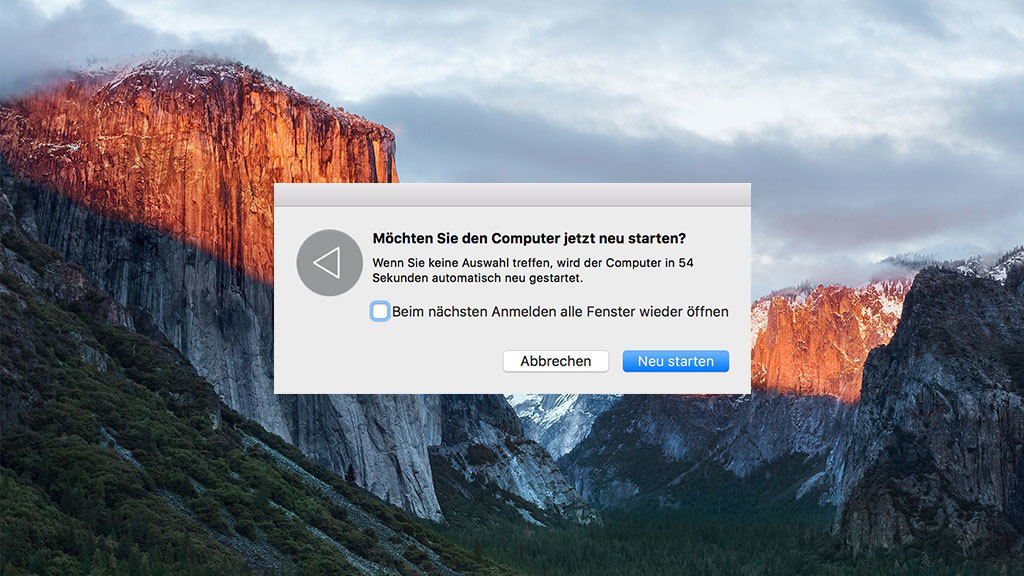 Se il MacBook risponde ancora, ci sono diversi modi per riavviarlo.Riavviare il MacBook tramite la barra dei menuSe qualcosa non funziona come dovrebbe, riavviare il MacBook può talvolta fare miracoli. Il riavvio cancella anche la cache e può anche essere necessario dopo un aggiornamento importante.
Se il MacBook risponde ancora, ci sono diversi modi per riavviarlo.Riavviare il MacBook tramite la barra dei menuSe qualcosa non funziona come dovrebbe, riavviare il MacBook può talvolta fare miracoli. Il riavvio cancella anche la cache e può anche essere necessario dopo un aggiornamento importante.
- Il modo più semplice per riavviare un MacBook è tramite il pulsante della mela nella barra dei menu.
- Per fare questo, è necessario cliccare su di esso, quindi selezionare "Riavvia..." e confermare la richiesta di riavvio.
- Apple consiglia di spegnere il MacBook solo in questo modo. Poiché il sistema si spegne completamente quando si riavvia, questa raccomandazione si applica anche qui.
- La situazione è diversa se il vostro MacBook si è bloccato e non risponde più ai vostri input.
Il sistema operativo non risponde più?
Se il sistema operativo non risponde più, l'unica opzione che spesso rimane è spegnerlo usando il pulsante di accensione.
- Sui MacBook con Touch Bar, troverai l'interruttore all'estrema destra della Touch Bar.
- Sui modelli con tasti fisici, troverai l'interruttore on/off nella riga superiore della tastiera all'estrema destra.
- Premi questo pulsante finché il MacBook si spegne. La perdita di dati è possibile anche qui, e dovrebbe essere l'ultima opzione se il MacBook smette di rispondere a qualsiasi altra cosa!
